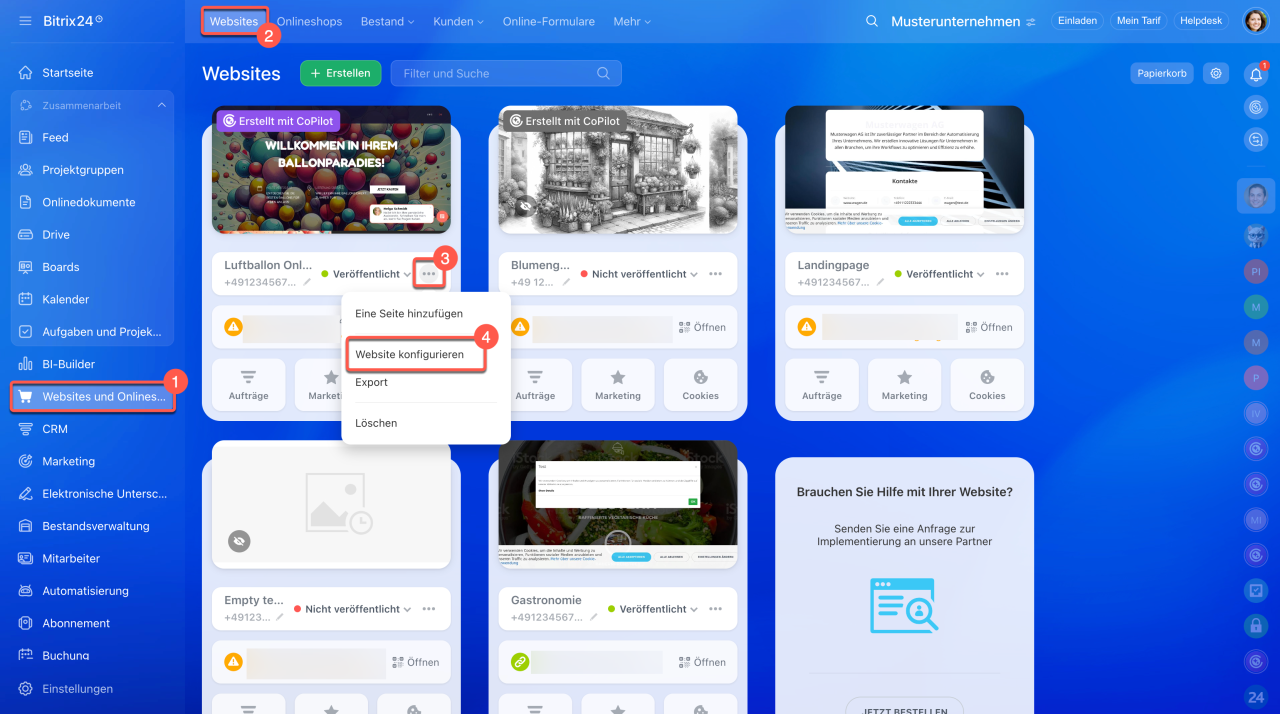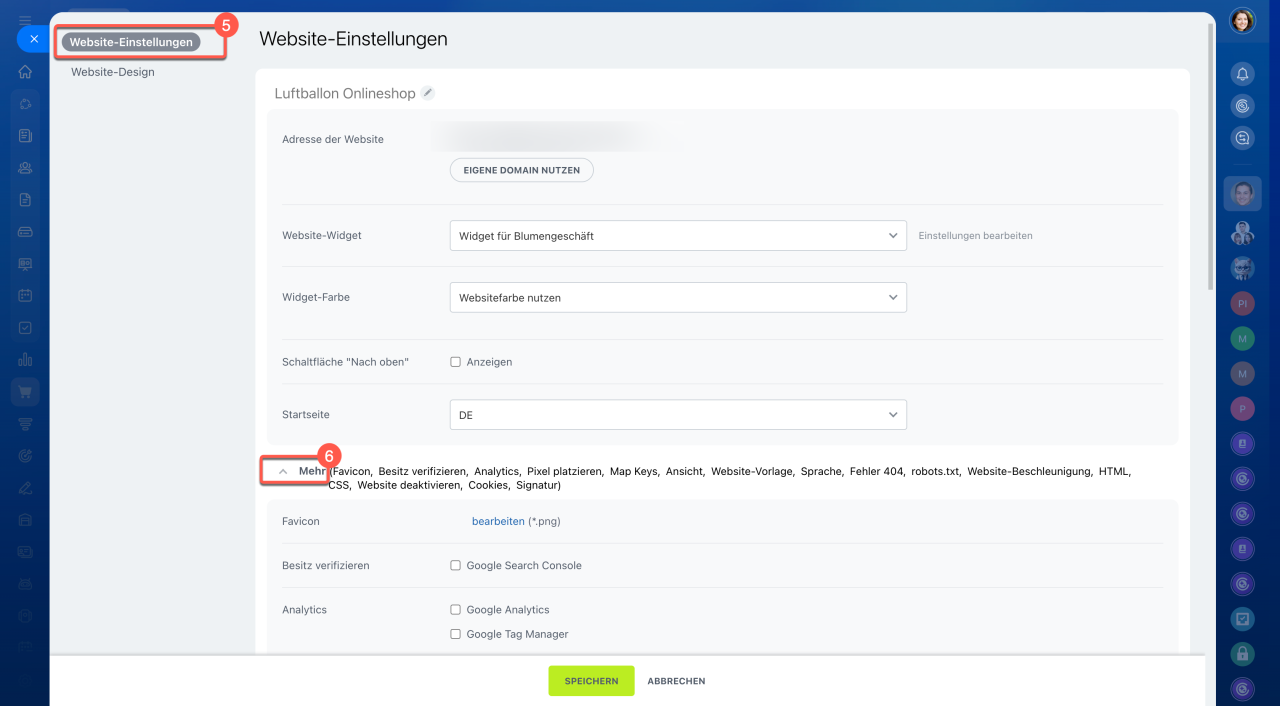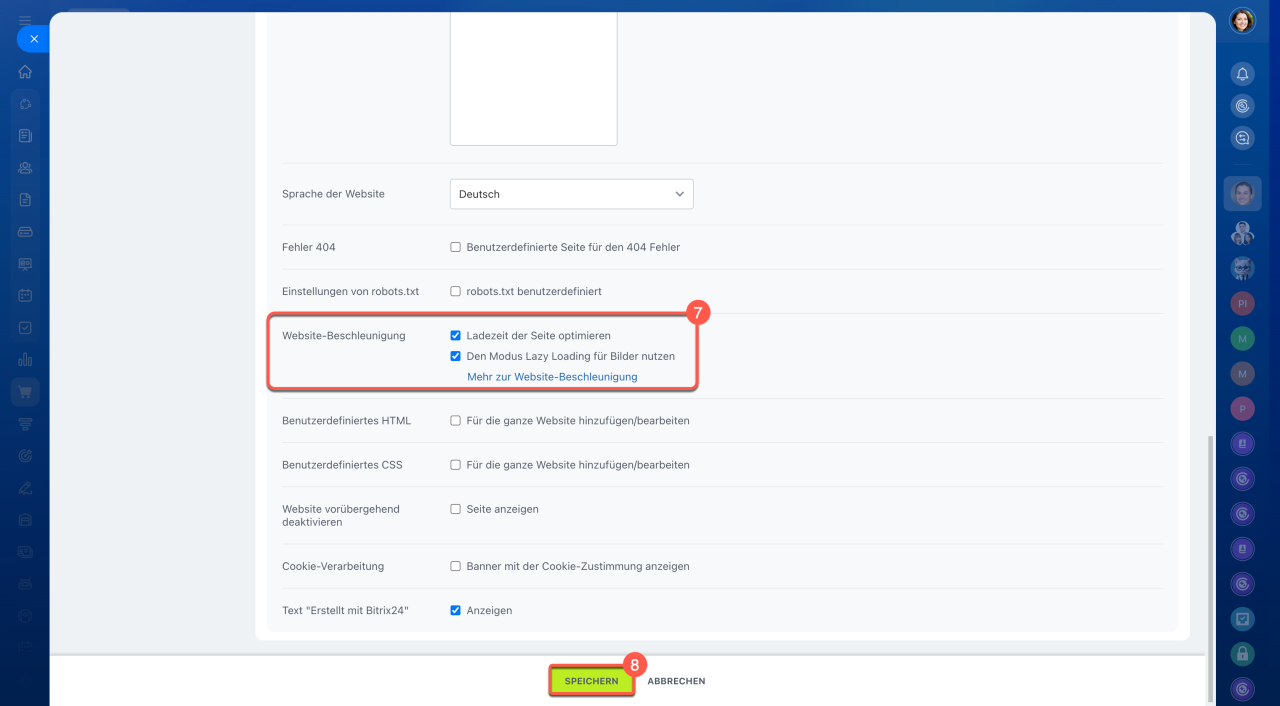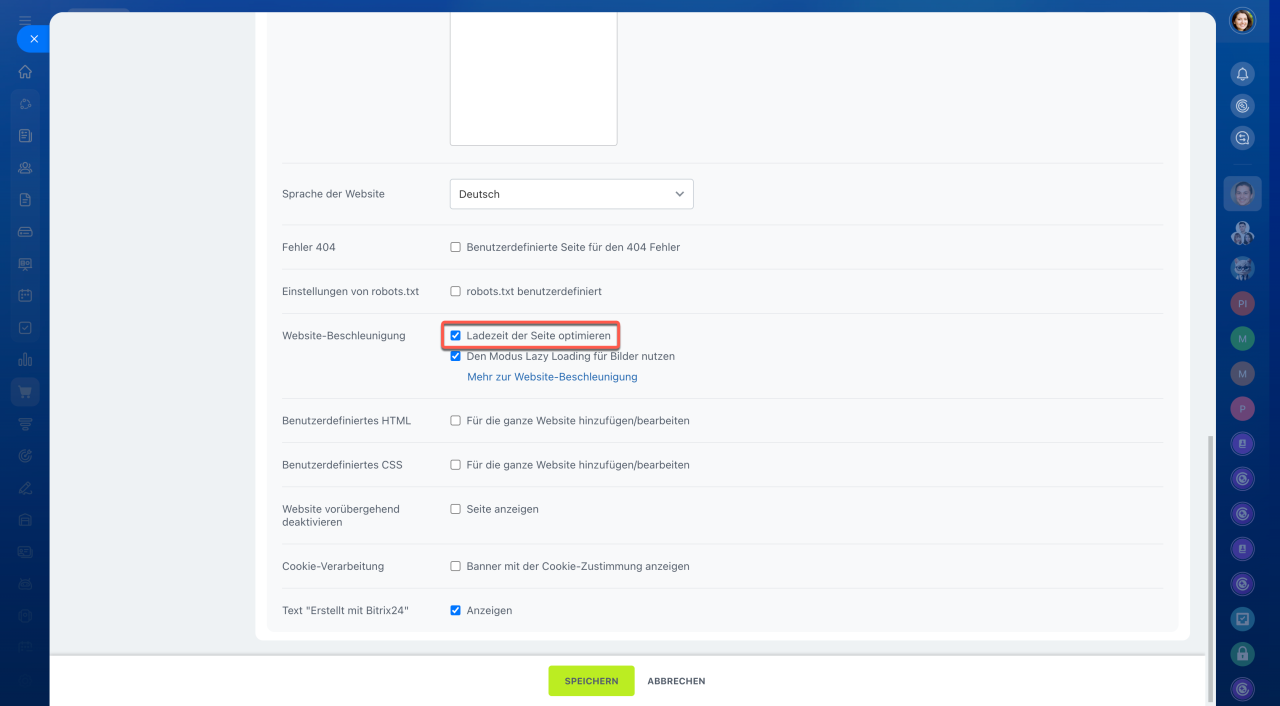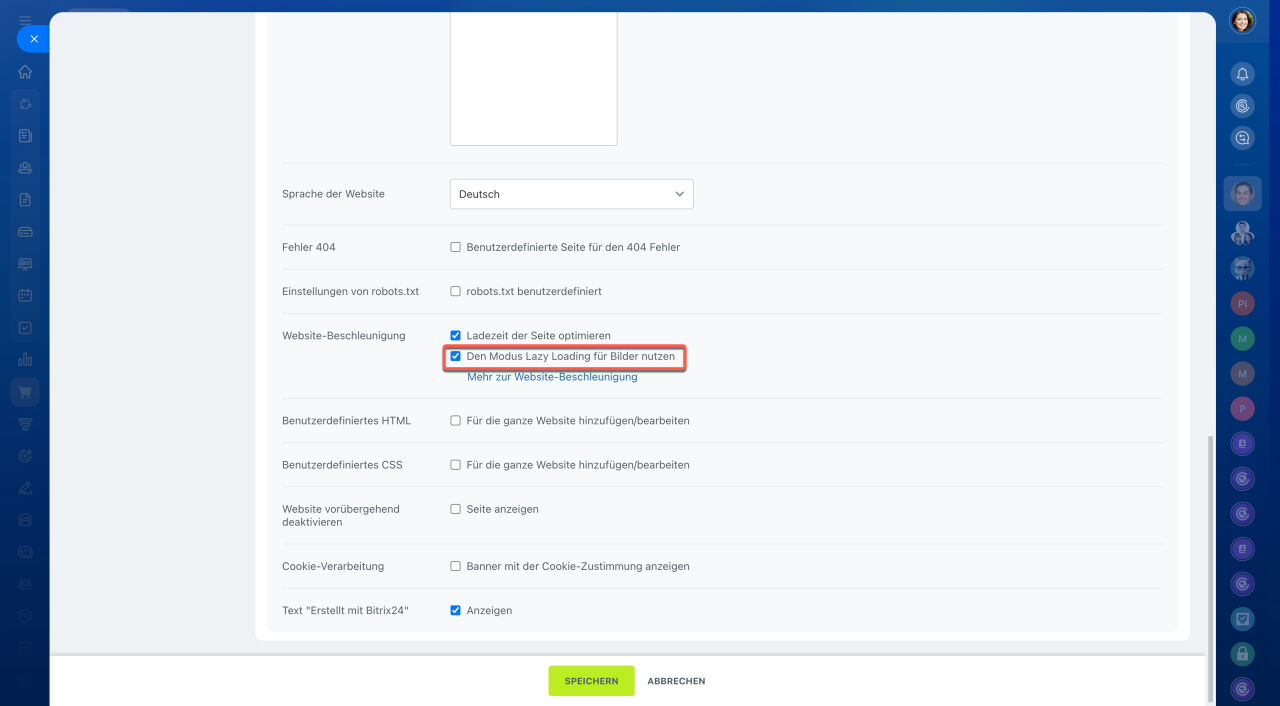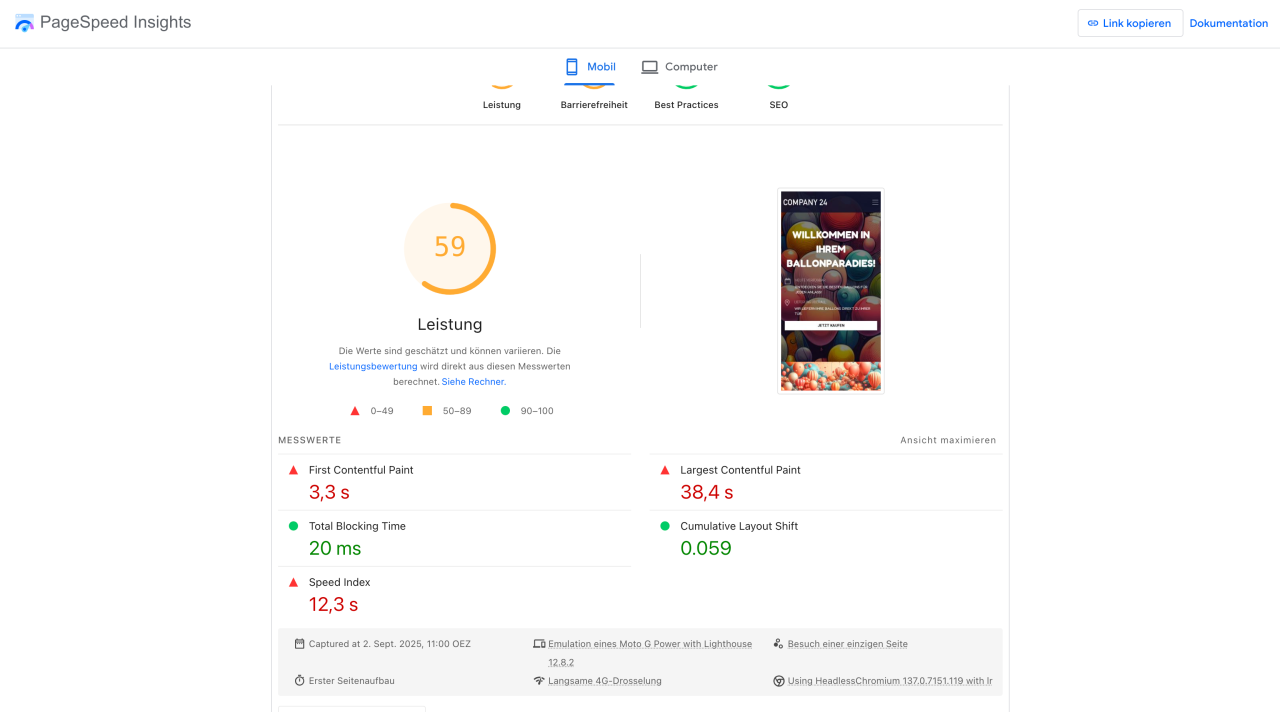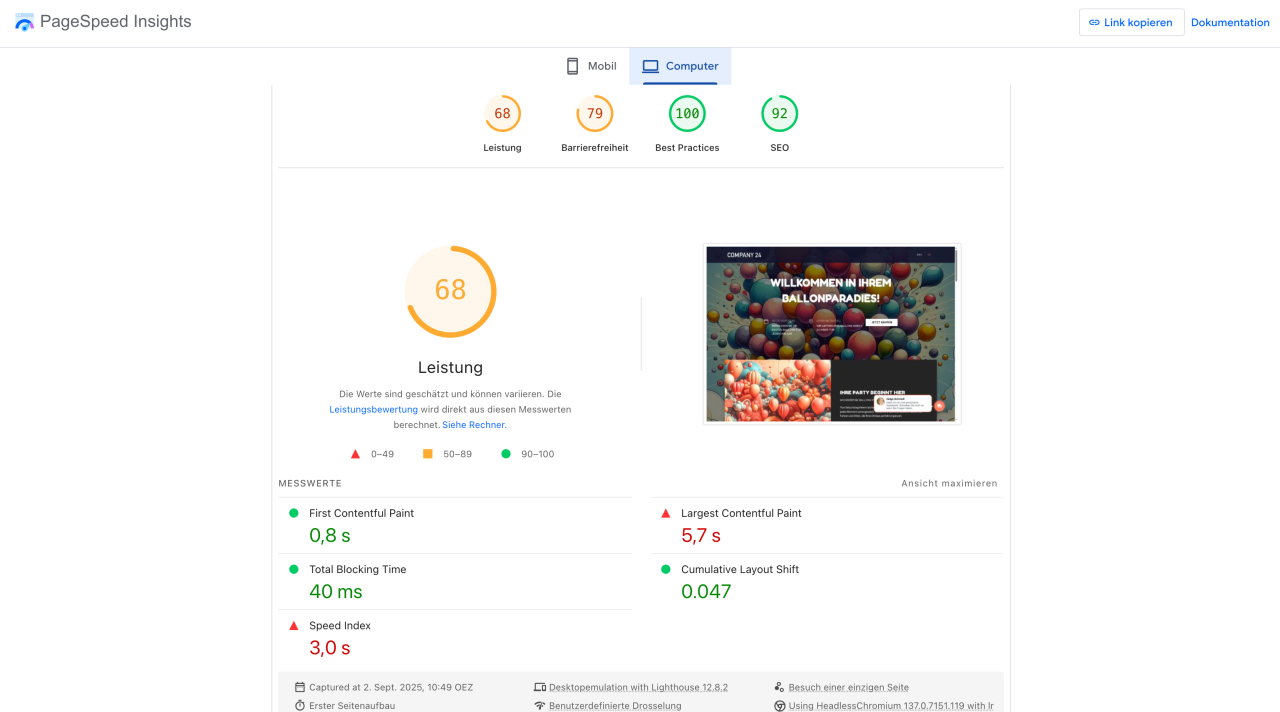Bilder und Videos sind essenzielle Elemente moderner, kundenorientierter Websites, doch ihre Dateigrößen können erheblich die Ladegeschwindigkeit beeinträchtigen. Überlastete und zu große Medieninhalte führen zu langsam ladenden Seiten, was wiederum die Nutzererfahrung negativ beeinflusst und Absprungraten erhöht. Bitrix24 bietet integrierte Lösungen, um die Parameter der Website-Beschleunigung einzustellen.
1-4. Öffnen Sie den Bereich Websites und Onlineshops. Wählen Sie die Website aus, die Sie optimieren möchten, und öffnen Sie deren Einstellungen.
5-6. In den Website-Einstellungen erweitern Sie den Tab Mehr.
7. Finden Sie den Block Website-Beschleunigung und aktivieren Sie die relevanten Optionen zur Performance-Steigerung.
Ladezeit der Seite optimieren. Die Ladezeit ist ein kritischer Faktor für die Nutzererfahrung. Standardmäßig lädt der Browser zunächst alle Skripte, bevor Medieninhalte angezeigt werden, was zu langen Wartezeiten mit weißem Bildschirm führen kann. Durch Aktivierung der Optimierungsfunktion wird die Ladereihenfolge angepasst: Skripte werden asynchron geladen, sodass textliche Inhalte sofort erscheinen und andere Elemente nachfolgend geladen werden.
Den Modus Lazy Loading für Bilder nutzen. Bei bilderreichen Websites empfiehlt sich der Lazy Loading-Modus. Bilder werden dabei nicht sofort vollständig geladen, sondern erst dann, wenn sie tatsächlich im sichtbaren Bereich des Nutzers (Viewport) erscheinen. Diese Methode verbessert die Performance erheblich, spart Ressourcen und ist besonders vorteilhaft für Nutzer mit langsamer Internetverbindung oder mobilen Geräten.
Geschwindigkeitsmessung und Validierung
Nach der Aktivierung der Beschleunigungseinstellungen und erneuten Veröffentlichung der Website sollten Sie die Performance-Verbesserungen validieren. Neben ersten Tests auf Ihrem PC empfiehlt sich die Nutzung professioneller Analyseinstrumente:
PageSpeed Insights
Pingdom Tools
Uptrends
Vergleichen Sie die Werte vor und nach der Optimierung.
Zusammenfassung
- In Bitrix24 können Sie die Parameter der Website-Beschleunigung einstellen.
- Öffnen Sie den Bereich Websites und Onlineshops. Wählen Sie die Website aus, die Sie optimieren möchten, und öffnen Sie deren Einstellungen. Erweitern Sie den Tab Mehr, finden Sie den Block Website-Beschleunigung und aktivieren Sie die relevanten Optionen zur Performance-Steigerung.
- Die Optimierung der Ladereihenfolge priorisiert die Anzeige von textlichen Inhalten und reduziert Wartezeiten für den Nutzer.
- Lazy Loading für Bilder sorgt für eine intelligente und ressourcenschonende Nachladefunktion, besonders vorteilhaft für mobile Nutzer und langsame Verbindungen.